
Anda sudah selesai bekerja, dan secara tiba-tiba, PC anda masuk ke skrin biru, memberitahu anda bahawa nama masalahnya adalah ATTEMPTED_EXECUTE_OF_NOEXECUTE_MEMORY , dan anda tidak mempunyai apa-apa yang perlu dilakukan selain menunggu komputer anda dihidupkan semula. Rasa sakit anda sepenuhnya. Dan jangan risau, kerana anda berada di sini, kami membuat anda dilindungi.
Cuba perbaiki berikut dan dapatkan Percubaan Menjalankan Memori Tidak Bersahaja skrin biru ralat kematian diperbaiki!
Mengapa saya mengalami ralat skrin biru Attempted_Execute_of_Noexcute_Memory?
Percubaan_Execute_of_Noexcute_Memory layar biru kematian, dengan kod pemeriksaan bug 0x000000FC, biasanya disebabkan oleh pemacu peranti yang rosak atau ketinggalan zaman, atau kesalahan pada RAM (Memori Akses Rawak). Kadang-kadang, ia juga disebabkan oleh jangkitan virus atau malware, atau memori sistem yang rosak.
Seperti yang anda lihat, mungkin ada banyak alasan yang berbeza untuk perkara ini. Yang mengatakan, belum ada ketetapan pasti. Oleh itu, anda perlu mencuba beberapa penyelesaian yang paling berkesan untuk mendapatkannya Percubaan_Execute_of_Noexcute_Memory masalah diperbaiki untuk anda.
Bagaimana cara memperbaiki ralat skrin biru Attempted_Execute_of_Noexcute_Memory?
Berikut adalah 5 kaedah untuk anda cuba perbaiki ATTEMPTED_EXECUTE_OF_NOEXECUTE_MEMORY ralat skrin biru. Anda mungkin tidak perlu mencuba semuanya; jalankan sehingga anda menjumpai yang sesuai untuk anda.
- Jalankan Memory Check
- Kemas kini semua pemacu peranti yang ada
- Jalankan Pemeriksa Fail Sistem
- Imbas kemungkinan virus
- Pasang semua patch Pembaruan Windows yang diperlukan
Kaedah 1: Jalankan Memory Check
Kad memori yang rosak adalah salah satu penyebabnya ATTEMPTED_EXECUTE_OF_NOEXECUTE_MEMORY ralat skrin biru. Kami tidak mahukan hanya membuat pelaburan baru dengan memesan komputer baru hanya kerana kad memori. Oleh itu, sebelum kita melangkah ke hadapan dan melakukan itu, kita boleh memeriksa untuk mengetahui apakah kad memori kita salah. Microsoft mempunyai alat bawaan untuk membantu anda dalam mendiagnosis, tetapi jika anda mempunyai perisian pihak ketiga yang dipercayai, gunakanlah sesuka hati.
1) Pada papan kekunci anda, tekan Kekunci logo Windows dan R pada masa yang sama untuk memanggil a Lari arahan. Jenis mdsched.exe di kotak larian dan tekan Masukkan .
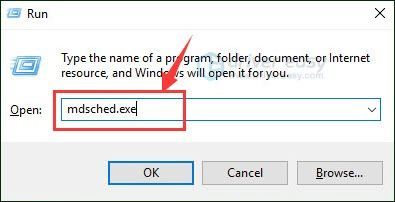
2) Sekiranya anda ingin segera memeriksa masalah, klik Mulakan semula sekarang dan periksa masalah (disyorkan) . Sekiranya anda ingin menyemak kemudian, klik Periksa masalah pada masa saya memulakan komputer .
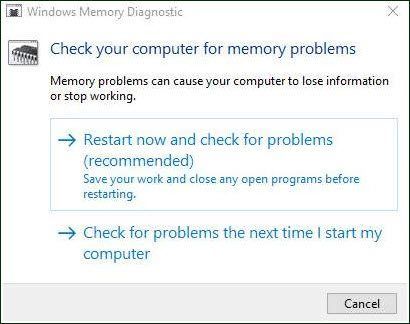
3) Windows kemudian akan dimulakan semula, dan anda akan melihat halaman ini menunjukkan kemajuan pemeriksaan dan jumlah hantaran yang akan dijalankan pada memori.
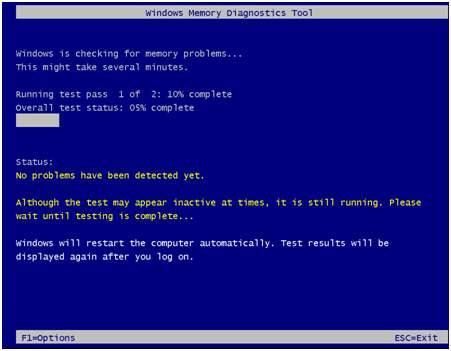
Sekiranya anda tidak melihat sebarang kesalahan di sini, kad memori anda mungkin bukan masalahnya.
Kaedah 2: Kemas kini semua pemacu peranti yang ada
Seperti yang telah disebutkan, salah satu penyebab utama terjadinya Cuba Jalankan Memori Noexcute ralat skrin biru adalah pemacu peranti yang rosak atau ketinggalan zaman. Oleh itu, mengemas kini pemandu harus menjadi salah satu pilihan masuk pertama anda apabila anda melihat ralat ini. Anda boleh mengemas kini pemacu komputer anda dengan dua cara: secara manual atau automatik.
Kemas kini Pemandu Manual - Anda boleh mengemas kini pemacu anda secara manual dengan pergi ke laman web pengeluar untuk semua peranti perkakasan anda, dan mencari pemacu yang betul terkini untuk setiap peranti. Pastikan hanya memilih pemacu yang serasi dengan varian Windows 10 anda.
Kemas kini pemacu automatik - Sekiranya anda tidak mempunyai masa, kesabaran atau kemahiran komputer untuk mengemas kini video anda dan memantau pemacu secara manual, anda boleh melakukannya secara automatik dengan Pemandu Mudah . Driver Easy secara automatik akan mengenali sistem anda dan mencari pemacu yang betul untuk kad video dan monitor tepat anda, dan varian Windows 10 anda, dan ia akan memuat turun dan memasangnya dengan betul:
1) Muat turun dan pasang Pemacu Mudah.
2) Jalankan Pemacu dengan Mudah dan klik Mengimbas sekarang butang. Driver Easy kemudian akan mengimbas komputer anda dan mengesan sebarang masalah.
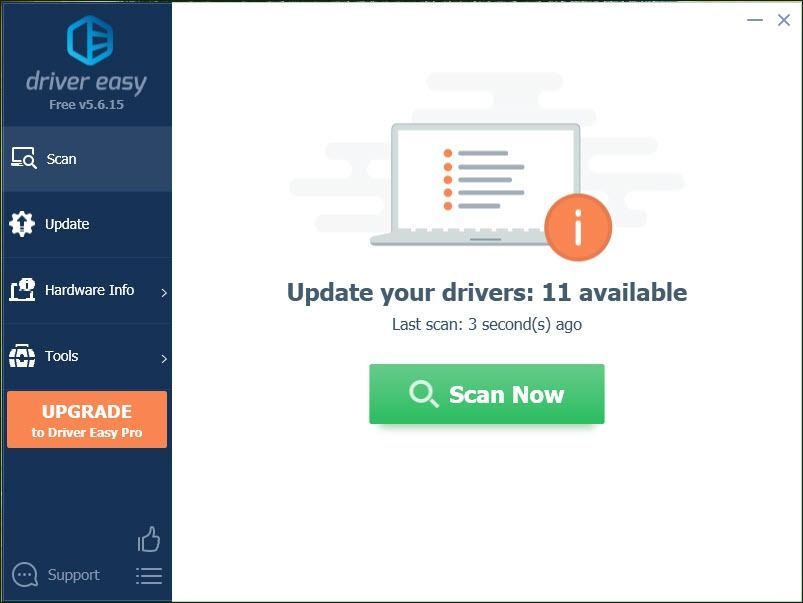
3) Klik Kemas kini butang di sebelah pemacu yang ditandai untuk memuat turun dan memasang versi pemacu yang betul secara automatik (anda boleh melakukan ini dengan PERCUMA versi).
Atau klik Kemaskini semua untuk memuat turun dan memasang versi yang betul secara automatik semua pemacu yang hilang atau ketinggalan zaman pada sistem anda. (Ini memerlukan Versi Pro yang disertakan dengan sokongan penuh dan jaminan wang dikembalikan 30 hari. Anda akan diminta untuk meningkatkan apabila anda mengklik Kemas kini Semua.)
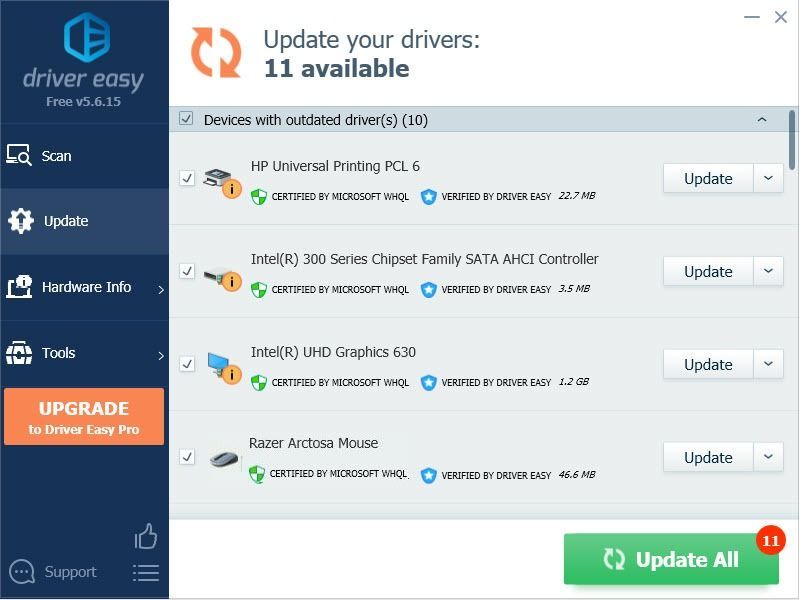
4) Mulakan semula komputer anda dan periksa untuk melihat apakah masalahnya hilang.
Versi Pro Pemacu Mudah dilengkapi dengan sokongan teknikal sepenuhnya.Sekiranya anda memerlukan bantuan, sila hubungi Pasukan sokongan Driver Easy di support@drivereasy.com .
Kaedah 3: Jalankan Pemeriksa Fail Sistem
Kesalahan skrin biru kematian ini boleh berlaku jika beberapa fail sistem anda rosak. Anda boleh menjalankan Pemeriksa Fail Sistem untuk memperbaikinya:
1) Pada papan kekunci anda, tekan Kekunci Windows dan X pada masa yang sama, kemudian klik Arahan Perintah (Pentadbir) .
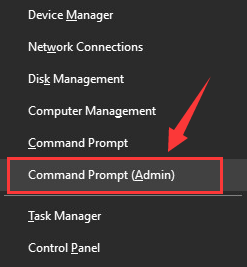
2) Klik Ya bersambung.
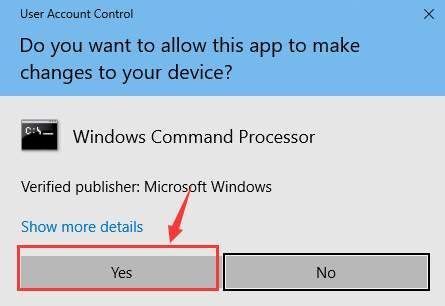
3) Jenis sfc / scannow , kemudian tekan Masukkan kekunci pada papan kekunci anda.
Biarkan tetingkap Prompt Perintah dihidupkan sehingga perintah selesai.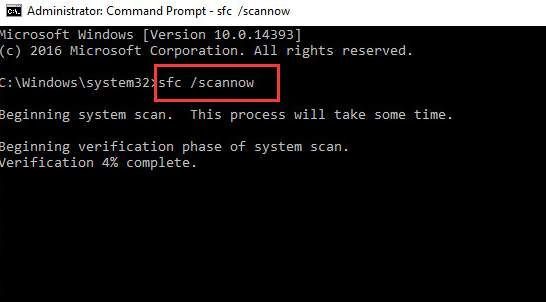
4) Sekiranya anda melihat mesej yang mengatakan bahawa Perlindungan Sumber Windows tidak menemui pelanggaran integriti , maka semuanya boleh didapati dengan sistem anda.

5) Sekiranya anda melihat mesej yang mengatakan Windows Resource Protection menemui fail yang rosak tetapi tidak dapat membetulkannya , maka anda perlu pergi ke safe mode dan jalankan penyemak fail sistem sekali lagi.
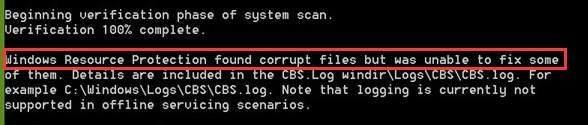
Kaedah 4: Imbas kemungkinan virus
Kesalahan ini kadang-kadang disebabkan oleh jangkitan virus atau malware, seperti yang disebutkan. Oleh itu, untuk memperbaikinya, anda boleh menggunakan program antivirus anda untuk menjalankan beberapa pemeriksaan dan melihat apakah terdapat fail yang mencurigakan. Sekiranya terdapat, keluarkan sepenuhnya dari PC anda, dan mulakan semula komputer anda setelah dikeluarkan.
Sekiranya anda pengguna Windows 10, penyebabnya agak tidak mungkin. Oleh kerana Windows 10 mempunyai Windows Defender bawaannya, yang cukup kuat untuk mempertahankan sistem anda dari virus dan malware.
Kaedah 5: Pasang semua patch Pembaruan Windows yang diperlukan
Saya faham bahawa kadangkala anda mungkin mendapati Pembaruan Windows automatik mengganggu, kerana nampaknya membawa lebih banyak masalah daripada penyelesaian, tetapi tidak boleh dibiarkan bahawa Pembaruan Windows sememangnya sangat membantu. Oleh itu, lebih baik membiarkannya.
Anda boleh memeriksa untuk mengetahui apakah anda mempunyai kemas kini terkini, kerana kehilangan beberapa kemas kini penting juga boleh menjadi penyebab ralat ini. Inilah cara anda melakukannya:
1) Pada papan kekunci anda, tekan Kekunci logo Windows dan Saya pada masa yang sama. Klik Kemas kini & keselamatan .
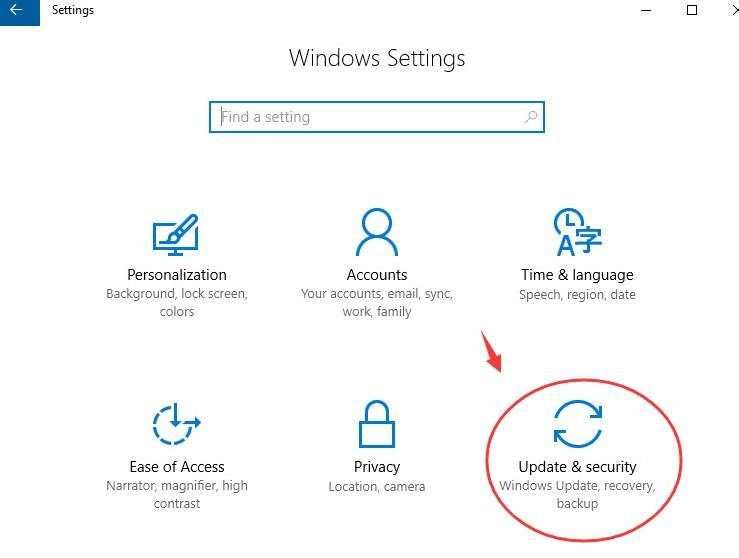
2) Klik Menyemak kemas kini butang. Pasang kemas kini yang tersedia dijumpai.
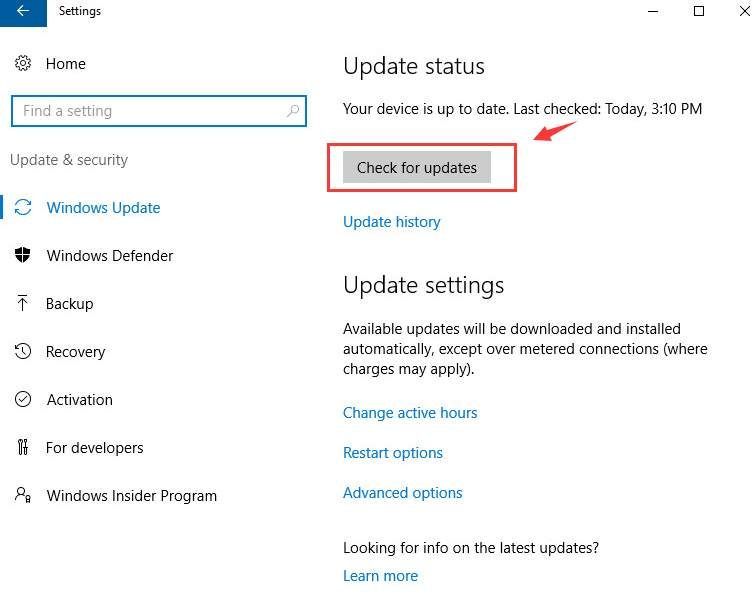
Semoga siaran ini membantu menyelesaikan masalah anda. Sekiranya anda mempunyai pertanyaan atau cadangan, sila berikan komen di bawah.

![Cara Memperbaiki Zoom Tanpa Suara di PC [Panduan 2021]](https://letmeknow.ch/img/sound-issues/38/how-fix-zoom-no-sound-pc.jpg)
![[Diselesaikan] Puak Midgard Terhempas](https://letmeknow.ch/img/knowledge/48/tribes-midgard-crashing.jpg)

![[SOLVED] Diablo 2 Resurrected Ranap](https://letmeknow.ch/img/knowledge/12/diablo-2-resurrected-crashing.jpg)

